X Box Live creativo con Photoshop
Posteado el 31. Aug, 2010 por tuto in Efectos, Photoshop
PASO 1
Creamos un nuevo documento de Photoshop de 500 x 500 píxeles, con un color de fondo azul oscuro (#091417).
PASO 2
Ahora creamos una nueva capa sobre la capa del fondo y le colocamos un color de relleno negro, ahora vamos al menú Filter – Render – Fibers y aplicamos los valores que se ven en la imagen.
PASO 3
A la capa de las fibras vamos a colocarle un modo de capa Color Dodge.
PASO 4
Seleccionamos la capa de las fibras y vamos al menú Filter – Blur – Gaussian Blur y le aplicamos un valor de 10 píxeles.
PASO 5
Nuevamente vamos al menú Filter – Artistic – Plastic Wrap… y aplicamos los valores que se ven en la imagen.
PASO 6
Con el comando Ctrl + T vamos a girar la capa unos 45 grados como se ve en la imagen.
PASO 7
Una vez girada nuestra textura vamos a dar click derecho sobre ella y vamos a escoger la opción warp.
PASO 8
Vamos a distorsionar la capa de las fibras más o menos como se ve en la imagen.
PASO 9
Por ultimo vamos al menú Filter – Blur – Radial Blur y aplicamos los valores que se ven en la imagen.
PASO 10
Ahora vamos al menú Layer – New Adjustment Layer – Brightness/Contrast y aplicamos los valores que se ven en la imagen.
PASO 11
Ayudándonos de la herramienta Dodge Tool vamos a darle un toque de brillo a las partes donde considere.
PASO 12
Con la herramienta lazo poligonal vamos a crear una selección siguiendo la ruta de una línea como se ve en la imagen.
PASO 13
Ahora con la herramienta Burn Tool vamos oscurecer en la orilla de nuestra selección.
PASO 14
Nuestro resultado debería ser parecido al que se ve en la imagen.
PASO 15
Repetimos el paso anterior las veces que consideremos necesario, para lograr un efecto como el que se ve en la imagen.
PASO 16
Duplicamos la capa de las fibras y le colocamos una opacidad de 30%.
PASO 17
Seleccionamos la capa copia de las fibras y vamos al menú Filter – Blur – Motion Blur y aplicamos los valores que se ven en la imagen.
PASO 18
Creamos una capa nueva sobre todas las demás y vamos al menú Filter – Noise – Add Noise y aplicamos los valores que se ven en la imagen.
PASO 19
A la capa de la textura le colocamos un modo de fusión “Color Dodge”.
PASO 20
Ahora vamos a arrastrar la imagen del logo de Xbox LIVE a nuestro documento de photoshop y lo colocamos por debajo de la capa de la textura.
PASO 21
Para darle más realismo al logotipo vamos a colocarle una Drop Shadow con los valores que se ven en la imagen.
PASO 22
Duplicamos la capa del texto y con el comando Ctrl + T vamos a transformar hacia los lados el logo.
PASO 23
Le colocamos a la capa de logo copia un modo de fusión Soft Light.
PASO 24
Con el comando Ctrl + Click sobre la capa del logo vamos a crear una selección, ahora seleccionamos la capa de logo copia y presionamos la tecla suprimir para borrar el exceso.
PASO 25
LISTO YA TENEMOS NUESTRO EFECTO TERMINADO.
Descarga el editable de X Box Live creativo con Photoshop





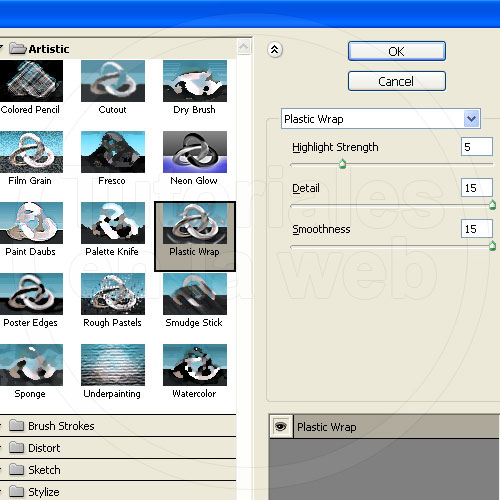

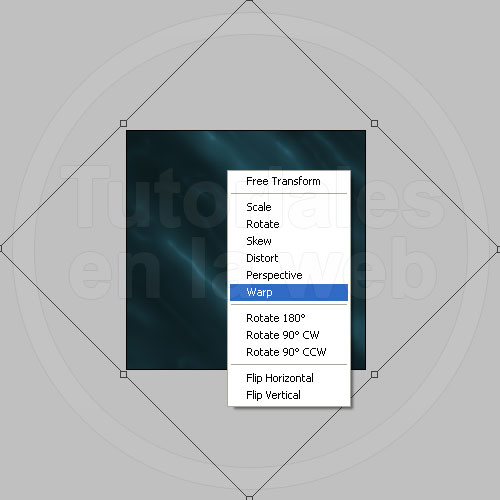



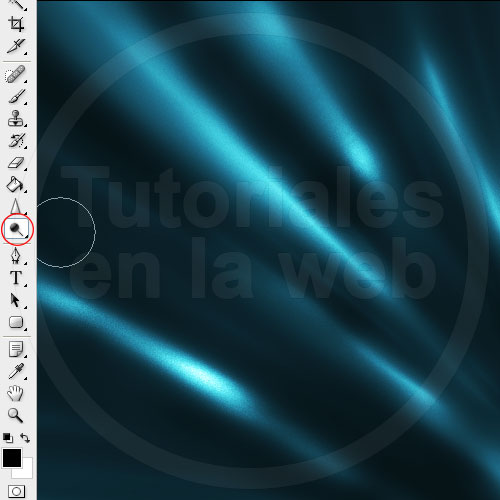








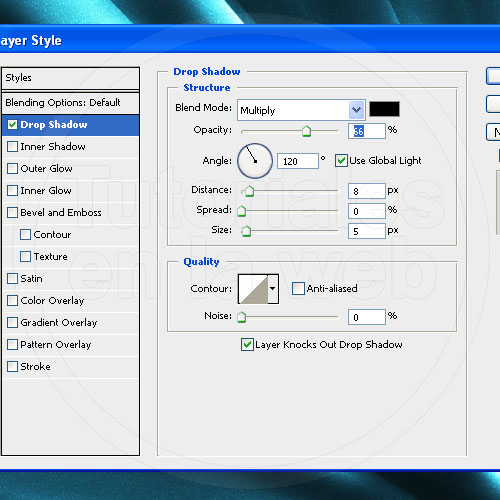




























Macedonio
21. May, 2012
You write so hnoselty about this. Thanks for sharing!